Facebook 廣告管理器無法在 Windows PC 上運行
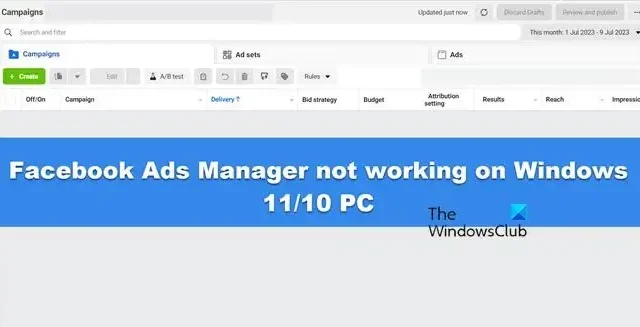
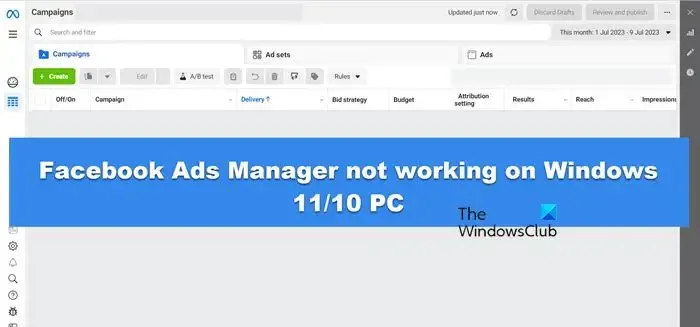
修復 Facebook 廣告管理器無法在 Windows 11/10 上運行的問題
如果 Facebook 廣告管理工具無法在您的計算機上運行,請查看下面提到的問題及其解決方案。
- 調查離奇活動
- 修復更新廣告預算時 Power Editor 的錯誤
- 修復廣告定位不匹配的問題
- 修復無法在 Power Editor 中創建未發布的頁面帖子
- 修復無法批量導入廣告管理器中現有廣告的更新
- 修復無法訪問共享轉化跟踪像素
- 修復導出廣告報告時沒有廣告數據或指標或沒有可用數據的問題
- 修復 Ad Manager 無法加載的問題
讓我們詳細談談它們。
1] 調查離奇活動

如果您對廣告帳戶上發生的活動持懷疑態度,那麼您需要進行調查。首先,您需要檢查您的付款歷史記錄。為此,請訪問business.facebook.com,然後在“賬單”部分查找賬單信息。您必須檢查您的付款日期是否接近或已經過去。您需要前往賬單原因了解更多信息。接下來,檢查您的每日預算或終生預算。另外,查看每個參數並確保它們配置正確。
2]修復Power Editor更新廣告預算時出現的錯誤
如果您在更新廣告組預算時在 Power Editor 中遇到錯誤並且無法發布所做的更改,請檢查您修改了預算多少次。您在一小時內編輯或設置預算的次數不得超過四次。如果您想更改設定的預算,則需要等待冷靜期結束,即一小時後。一小時後,發布您的廣告,這將為您帶來幫助。
3]修復廣告定位不匹配的問題
如果您收到“廣告定位不匹配”錯誤消息,則當前廣告的位置和語言與原始帖子的位置和語言不同。在這種情況下,您將無法發布廣告,並且會收到“廣告定位不匹配”的錯誤消息。因此,如果頁面的“位置”設置為“印度”,“語言”設置為印地語,則您要發布的廣告必須具有相同的位置和語言。如果它們不相同,請更新它們並保存設置。如果進行所需的更改後,您仍然收到錯誤消息,請導航至facebook.com。您可以登記您的請求並要求他們解決您的問題。
4]修復無法在Power Editor中創建未發布的頁面帖子

只有頁面管理員有權創建未發布的頁面帖子。如果您是管理員但無法完成相關工作,請轉到 Power Editor,單擊“幫助”圖標,然後選擇“報告問題”。
5]修復無法批量導入廣告管理器中現有廣告的更新
如果您無法批量導入更新,請首先檢查廣告管理器的實際 Excel 模板的所有列是否都存在。另外,請確保編輯廣告時不會刪除或創建任何廣告 ID。Excel 文件必須以.txt擴展名保存。一旦您的 Excel 文件準備就緒並使用實際擴展名保存,請點擊“導出和導入”>“導入廣告”。如果您仍然收到錯誤消息,請訪問前面鏈接的支持頁面。
6]修復無法訪問共享轉化跟踪像素
當共享者停止共享或刪除與您共享的轉化跟踪像素時,您將無法訪問該像素。但如果您刪除了共享帖子,則該帖子不會被創建者刪除。您可以要求他們重新分享。
7]修復導出廣告報告時沒有廣告數據或指標或沒有可用數據的問題
您的廣告沒有數據或指標的原因有多種,但最常見的是延遲。後端可能存在短暫延遲,因此您看不到正在運行的指標。另外,請檢查設置的時間段是否正確。如果時間段設置為您未跑步的時間點,您將看不到任何統計信息。
然而,最糟糕的是您的廣告沒有投放。您需要對其進行優化並推廣您的頁面,以增加廣告的覆蓋面。
8]修復 Facebook Ad Manager 無法加載的問題
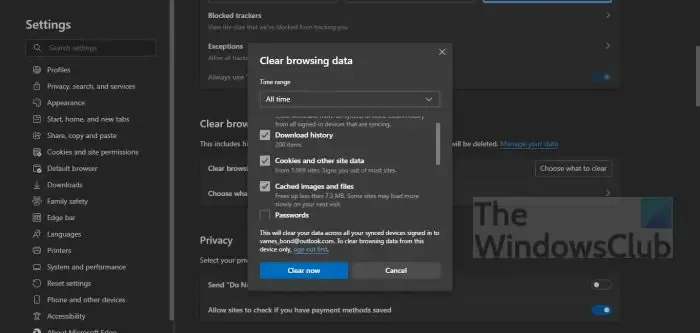
如果 Facebook 廣告管理器未加載,請禁用或從瀏覽器中刪除廣告攔截器(如果您已安裝廣告攔截器)。如果沒有廣告攔截器,則問題可能是由於瀏覽器緩存損壞引起的。您可以刪除Edge、Chrome 、 Firefox、Opera或您擁有的任何其他瀏覽器的緩存。如果廣告管理器仍未加載,請使用免費的互聯網速度測試器來了解您的帶寬。如果您的帶寬較低,請重新啟動路由器或其他網絡設備,如果不起作用,請聯繫您的 ISP。
希望您能夠解決困擾您的 Facebook Ad Manager 問題。
為什麼我的 Facebook 廣告管理工具無法加載?
如果 Facebook 廣告管理器未加載,請檢查您的網速是否較慢,您可以使用前面提到的過程來執行此操作。另外,請確保您的瀏覽器沒有安裝任何廣告攔截器擴展程序。廣告攔截器將阻止 Facebook(元)廣告管理器在您的系統上加載。我們在本文前面提到了其他解決方案,因此請查看它們。
我可以在 Windows 11 上使用 Facebook 嗎?
是的,有一個適用於 Windows 11 的 Facebook 應用程序可以從 Microsoft Store 下載。要在 Windows 計算機上安裝 Facebook,請通過單擊任務欄中的圖標打開 Microsoft Store,搜索“Facebook”,單擊其標題,然後單擊“獲取”按鈕。這將在您的計算機上下載並安裝 Facebook。



發佈留言